راهنمای تبدیل M4R به MP3 و آزادسازی مجموعه موسیقی شما
به دنیایی از تطبیق پذیری و شخصی سازی صدا قدم بگذارید! اگر تا به حال مایل بوده اید که آهنگ زنگ آیفون خود را سفارشی کنید یا کتابخانه موسیقی خود را بهبود ببخشید، در جای مناسبی هستید. در این راهنمای خوشامدگویی، شما را با روند تبدیل آشنا خواهیم کرد M4R به MP3 بدون زحمت دنیایی از خلاقیت بی حد و حصر را باز کنید و با همه محدودیت ها خداحافظی کنید. با ما سفری را آغاز کنید تا پتانسیل واقعی تجربه صوتی خود را آزاد کنید. برای شروع آماده شوید!
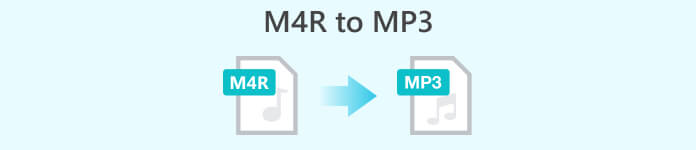
قسمت 1. M4R چیست و چه دلیلی برای تبدیل M4R به MP3 وجود دارد
M4R که در درجه اول با آهنگ های زنگ آیفون مرتبط است، راهی منحصر به فرد برای شخصی سازی دستگاه شما و نمایش فردیت شما ارائه می دهد. نکته اینجاست که سازگاری محدود فایلهای M4R در دستگاهها و پلتفرمهای مختلف میتواند مانعی برای لذت بردن از آهنگهای سفارشی شما باشد.
با تبدیل M4R به فرمت MP3 که به طور گسترده پشتیبانی می شود، دنیایی از امکانات را باز می کنید. MP3 یک فرمت صوتی شناخته شده جهانی است که با طیف وسیعی از دستگاه ها از جمله گوشی های هوشمند، تبلت ها، رایانه ها و غیره سازگار است. با ایجاد سوئیچ می توانید به راحتی آهنگ های دلخواه خود را بر روی دستگاه های مختلف انتقال داده و لذت ببرید و آنها را با دوستان خود به اشتراک بگذارید.
اجازه ندهید بیان صوتی شما به یک دستگاه محدود شود. M4R را به MP3 تغییر دهید و آزادی لذت بردن از زنگ های شخصی خود را در پلتفرم ها و دستگاه های مختلف در آغوش بگیرید. اجازه دهید سبک منحصر به فرد شما بدون محدودیت با جهان طنین انداز شود!
قسمت 2. بهترین 4 روش برای تبدیل M4R به MP3
Video Converter Ultimate یک نرم افزار همه کاره است که نه تنها از تبدیل M4R به MP3 پشتیبانی می کند، بلکه طیف گسترده ای از قابلیت های ویرایش ویدئو و صدا را نیز ارائه می دهد. این نرم افزار با مک و ویندوز سازگار است. بنابراین، می توانید M4R را در رایانه های مک و ویندوز به MP3 تبدیل کنید. با پشتیبانی از تبدیل دسته ای و تنظیمات مختلف خروجی، Video Converter Ultimate انعطاف پذیری و راحتی را فراهم می کند. ویژگیهای پیشرفته آن، مانند فشردهسازی ویدیو و گزینههای سفارشیسازی، آن را به گزینهای عالی برای کاربرانی تبدیل میکند که به چیزی بیش از تبدیل ساده فایل نیاز دارند.
مرحله 1 با زدن دکمه برنامه را بدست آورید دانلود رایگان دکمه، مربوط به سیستم عامل کامپیوتر شما. پس از آن، برنامه را بر روی کامپیوتر خود نصب و اجرا کنید.
دانلود رایگانبرای ویندوز 7 یا بالاتردانلود امن
دانلود رایگانبرای MacOS 10.7 یا بالاتردانلود امن
گام 2. در مرحله بعد، یک فایل M4R را که می خواهید با تیک زدن روی آن تبدیل کنید، اضافه کنید به علاوه دکمه امضا سپس، شما را به پوشه رایانه هدایت می کند. اکنون فایل مورد نظر خود را آپلود کنید.
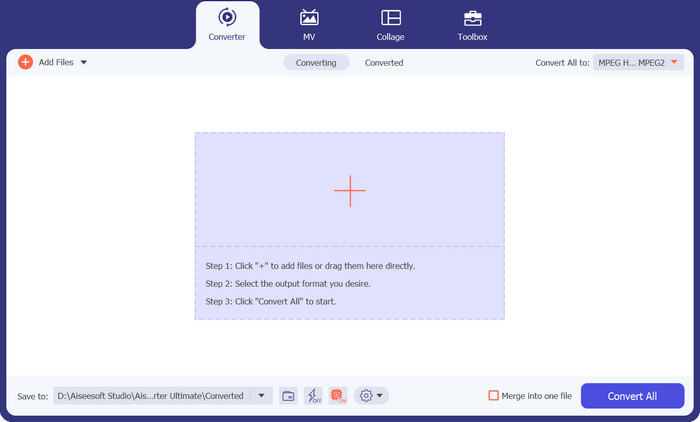
مرحله 3 این بار، به مشخصات منو برای انتخاب فرمت فایل خروجی. پس از آن، به سمعی برگه را انتخاب کرده و انتخاب کنید MP3 از گزینه های موجود
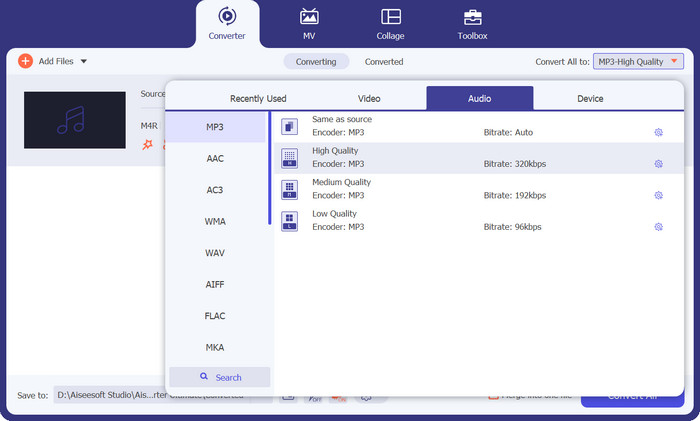
نظر سردبیر:
به طور کلی، Video Converter Ultimate یک راه حل جامع برای تبدیل M4R به MP3 است و در عین حال قابلیت های اضافی ویرایش ویدیو را نیز ارائه می دهد.
2. iTunes
iTunes که توسط اپل توسعه یافته است، یک پخش کننده رسانه معروف است که به عنوان مبدل M4R به MP3 نیز عمل می کند. این ابزار برای هر دو سیستم عامل ویندوز و مک برای دسترسی آسان برای طیف گسترده ای از کاربران قابل استفاده است. آیتونز یک رویکرد ساده برای تبدیل فایل ارائه می دهد که به کاربران امکان می دهد فایل های M4R خود را وارد کنند، نسخه های MP3 ایجاد کنند و آنها را به راحتی صادر کنند. در حالی که این نرم افزار رایگان تبدیل M4R به MP3 در درجه اول برای مدیریت کتابخانه های رسانه ای طراحی شده است، ویژگی تبدیل آن برای کسانی که به دنبال تبدیل فایل های M4R به MP3 هستند قابل اعتماد و راحت است.
مرحله 1 iTunes را در دستگاهی که استفاده می کنید باز کنید. سپس، تب File را در نوار منو زده و انتخاب کنید افزودن پرونده به کتابخانه یا افزودن پوشه به کتابخانه تا فایل های M4R خود را به iTunes بیاورید.
گام 2. هنگامی که فایل های M4R به کتابخانه شما اضافه شدند، فایل(هایی) را که می خواهید به MP3 تغییر دهید، انتخاب کنید.
مرحله 3 حالا، به عقب برگردید فایل برگه، ماوس خود را روی آن ببرید تبدیل، و کلیک کنید ایجاد نسخه MP3. iTunes نسخههای MP3 فایل(های) انتخابی M4R را میسازد. این نحوه تبدیل M4R به MP3 با استفاده از iTunes است.
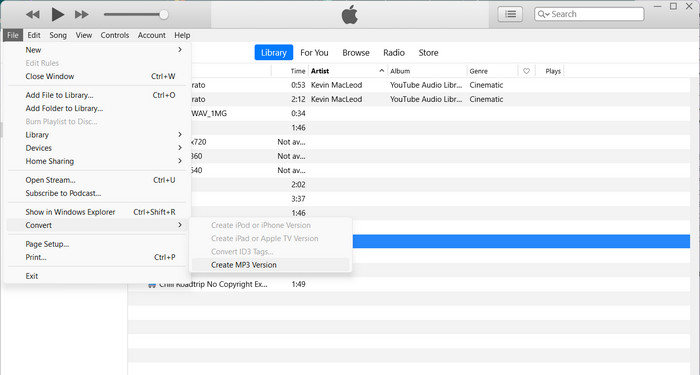
نظر سردبیر:
iTunes ممکن است برای کاربرانی مناسب تر باشد که قبلاً با این نرم افزار عادت کرده اند و آن را روی سیستم خود نصب کرده اند.
3. تبدیل رایگان ویدیو آنلاین
Free Video Converter Online ابزاری مبتنی بر وب است که روشی سریع و ساده برای تبدیل M4R به MP3 بدون نیاز به نصب نرم افزار ارائه می دهد. در دسترس بودن و سادگی آن را به گزینه ای مناسب برای کاربرانی تبدیل می کند که ترجیح می دهند برنامه های اضافی را دانلود و نصب نکنند. Free Video Converter Online از انواع فرمت های ورودی و خروجی، از جمله M4R و MP3 پشتیبانی می کند و ویژگی های اصلی تبدیل را ارائه می دهد.
مرحله 1 مطمئن شوید که مرورگر خود را راه اندازی کرده اید. سپس به وب سایت رسمی برنامه مراجعه کنید.
گام 2. پس از آن ضربه بزنید برای تبدیل فایلها را اضافه کنید فایل هایی را که می خواهید به MP3 تبدیل کنید را فشار دهید و بارگذاری کنید.
مرحله 3 سپس، از مشخصات منو، نماد موسیقی را خواهید دید. روی آن نماد تیک بزنید و انتخاب کنید MP3 از منو در نهایت، ضربه بزنید تبدیل را فشار دهید تا فرآیند تبدیل را آغاز کنید.
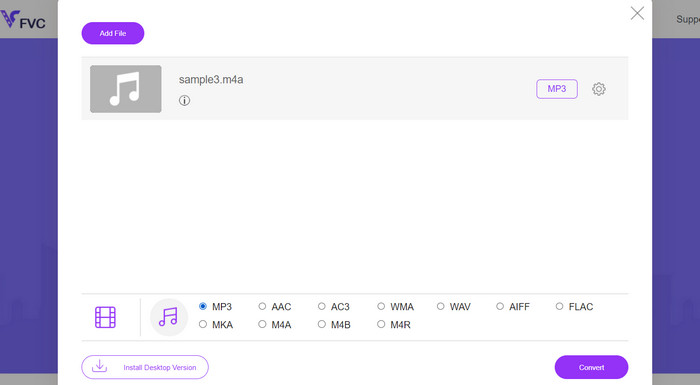
نظر سردبیر:
در حالی که این برنامه ممکن است فاقد گزینه های سفارشی سازی پیشرفته یا قابلیت های تبدیل دسته ای باشد، به عنوان یک راه حل آنلاین راحت برای تبدیل های گاه به گاه فایل عمل می کند. اگر می خواهید به صورت آنلاین M4R را به MP3 تبدیل کنید، این برنامه ای است که باید استفاده کنید.
4. تبدیل صوتی آنلاین
Online Audio Converter یک ابزار مبتنی بر وب است که به طور خاص برای تبدیل فایل های صوتی از جمله M4R به MP3 طراحی شده است. رابط کاربر پسند و فرآیند ساده آن، استفاده از آن را حتی برای مبتدیان آسان می کند. علاوه بر این، Online Audio Converter گزینههای سفارشیسازی اولیه مانند میزان بیت و تنظیمات کیفیت صدا را ارائه میدهد و به کاربران اجازه میدهد خروجی را مطابق ترجیحات خود تغییر دهند.
مرحله 1 مرورگر وب خود را راه اندازی کنید و به صفحه تبدیل صوتی آنلاین بروید.
گام 2. برای آپلود فایل(های M4R)، روی آن کلیک کنید باز کردن پرونده ها دکمه روی صفحه همچنین میتوانید فایلها را در محل مناسب بکشید و رها کنید.
مرحله 3 انتخاب کنید MP3 به عنوان فرمت فایل مبدل صوتی آنلاین می تواند بین انواع مختلف فایل های صوتی تبدیل شود، بنابراین هنگام تبدیل حتما MP3 را انتخاب کنید.
مرحله 4 تیک تبدیل روی سایت کلیک کنید تا فرآیند تبدیل شروع شود. این مبدل M4R به MP3 اینگونه کار می کند.
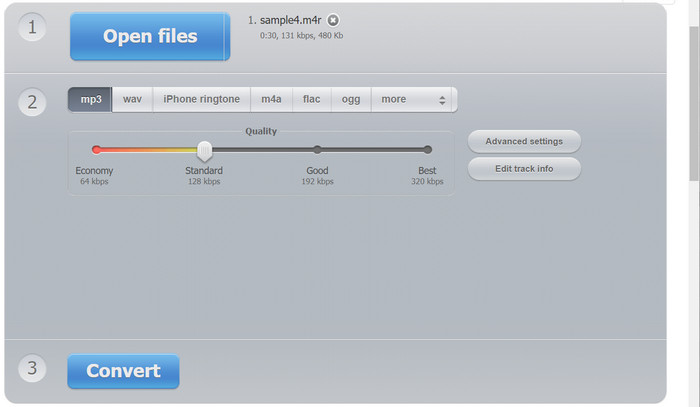
نظر سردبیر:
به عنوان یک سرویس آنلاین، به اتصال به اینترنت متکی است و ممکن است محدودیت هایی در اندازه فایل داشته باشد. با این وجود، برای کاربرانی که به دنبال راه حلی سریع و بدون دردسر تبدیل M4R به MP3 هستند، به عنوان یک گزینه مفید عمل می کند.
بیشتر خواندن:
2 M4A در مقابل MP3: کدام فرمت فایل صوتی برای شما مناسب است؟
نحوه تبدیل M4B و MP3 برای تطبیق پذیری کتاب صوتی
بخش 3. سوالات متداول در مورد تبدیل M4R به MP3
برای تبدیل M4R به MP3 در اندروید از کدام برنامه می توانم استفاده کنم؟
چندین برنامه برای اندروید موجود است که به شما کمک می کند M4R را به MP3 تبدیل کنید. برخی از گزینه های محبوب عبارتند از MP3 Video Converter، Timbre، Media Converter و Audio Converter.
هنگام تغییر M4R به MP3، آیا محدودیت یا چیزهایی وجود دارد که باید در نظر داشته باشید؟
یکی از نکات مهم این است که اطمینان حاصل کنید که حقوق و مجوزهای لازم برای تبدیل و استفاده از فایل های صوتی را دارید، به خصوص اگر دارای حق چاپ یا محافظت شده باشند. علاوه بر این، از اندازه فایل و ظرفیت ذخیره سازی فایل های MP3 خروجی آگاه باشید، زیرا ممکن است بسته به نرخ بیت انتخابی و تنظیمات کیفیت صدا متفاوت باشد.
آیا می توانم چندین فایل M4R را همزمان به MP3 تبدیل کنم؟
بله، بسیاری از ابزارهای تبدیل از تبدیل دسته ای پشتیبانی می کنند و به شما امکان می دهند چندین فایل M4R را به طور همزمان به MP3 تبدیل کنید. این باعث صرفه جویی در زمان و تلاش می شود، به خصوص زمانی که با تعداد زیادی فایل سروکار دارید.
نتیجه
در این مقاله به بررسی فرآیند تبدیل پرداختیم M4R به MP3، مزایا و بهترین مبدل های مورد استفاده را برجسته می کند.



 Video Converter Ultimate
Video Converter Ultimate ضبط صفحه
ضبط صفحه



